- Datenwiederherstellung
- Datenwiederherstellung für PC
- Datenwiederherstellung für Android
- Datenwiederherstellung für iPhone/iPad
- Für Android entsperren
- Für iPhone/iPad entsperren
- Android-Systemreparatur
- iPhone/iPad-Systemreparatur
Aktualisiert von Tom am 4. Juni 2022, 20:41 Uhr
„Ich muss mein iPhone auf die Werkseinstellungen zurücksetzen, kann mich aber nicht an den Passcode erinnern. Gibt es eine Möglichkeit, das zu tun?“
Der iPhone-Passcode ist eine effektive Möglichkeit, Ihr iPhone zu schützen. Wenn Sie den richtigen Passcode nicht kennen und ein gesperrtes oder deaktiviertes iPhone ohne Passcode öffnen müssen, gibt es zwei effektivste Möglichkeiten: Die eine besteht darin, die Entsperrung mit den iPhone-Entsperrtools abzuschließen, und die andere darin, die Werkseinstellungen wiederherzustellen.
Wenn Sie nur den vergessenen Passcode entfernen möchten, können Sie ein Tool zum Zurücksetzen des iPhone-Passcodes ausprobieren.
Laden Sie ein Tool zum Entsperren des iPhone-Passcodes herunter:
Wenn Sie das iPhone 11/12/13 ohne Passwort auf die Werkseinstellungen zurücksetzen möchten, finden Sie hier drei Möglichkeiten, das iPhone 11/12/13 ohne Passwort zurückzusetzen.
Verwandte Lektüre: Ich habe mein iPad-Passwort vergessen, So entsperren Sie das iPad ohne Passwort

Find My bietet eine Möglichkeit, das iPhone 11/12/13 aus der Ferne zu löschen. Solange Ihr Gerät „Find My iPhone“ aktiviert hat und mit dem Internet verbunden ist, bevor es gesperrt wird, können Sie die Werkseinstellungen aus der Ferne ohne Passwort oder Computer wiederherstellen Egal, ob das iPhone gesperrt, deaktiviert, verloren oder gestohlen ist.
Eine der schnellsten und einfachsten Möglichkeiten, über die Find My-App einen Werksreset durchzuführen, besteht darin, den Reset mit einem anderen iOS-Gerät abzuschließen. Durch das Zurücksetzen Ihres iPhones werden jedoch alle Daten von Ihrem Telefon gelöscht.
So setzen Sie das iPhone auf die Werkseinstellungen zurück:
1. Öffnen Sie die Find My-App auf einem anderen iOS-Gerät und melden Sie sich bei dem iCloud-Konto an, das mit dem entsperrten iPhone verknüpft ist.
2. Tippen Sie unten auf das Gerät und wählen Sie das zurückzusetzende iPhone aus.
3. Scrollen Sie in der Liste nach unten und tippen Sie auf „Dieses Gerät löschen“. Befolgen Sie dann die Anweisungen, um den Löschvorgang abzuschließen.
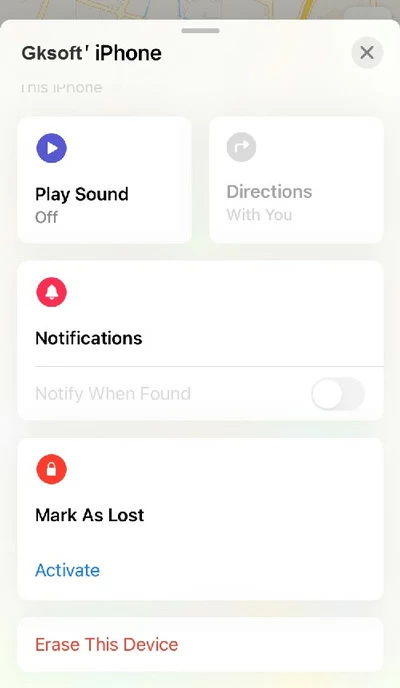
Zusätzlich zu „Meine App suchen“ können Sie auch über „Mein iPhone suchen“ auf der iCloud-Website einen Werksreset durchführen. Sie können damit auch alle Daten löschen und Passwörter entfernen.
So setzen Sie das iPhone auf die Werkseinstellungen zurück:
1. Besuchen Sie icloud.com/find auf einem Gerät mit Internetzugang.
2. Melden Sie sich bei dem iCloud-Konto an, das Sie auf dem iPhone verwenden, das Sie auf die Werkseinstellungen zurücksetzen möchten.
3. Klicken Sie nach der Anmeldung oben auf „Alle Geräte“ und wählen Sie aus der Dropdown-Liste das iPhone aus, das zurückgesetzt werden soll.
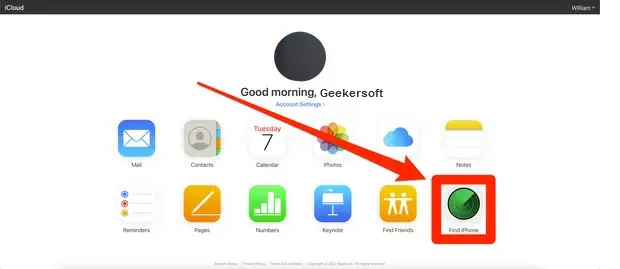
4. Klicken Sie im angezeigten Popup auf „iPhone löschen“ und bestätigen Sie dann, um den Löschvorgang abzuschließen.
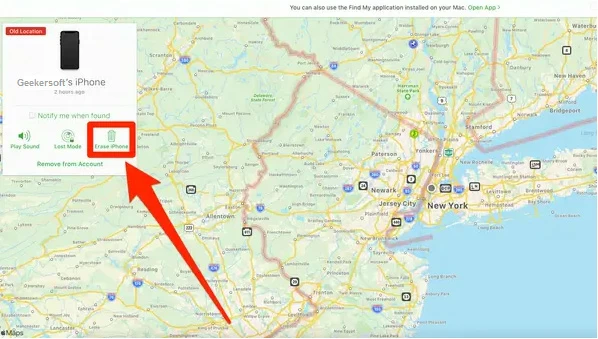
Verwenden Sie AnyUnlock, um das iPhone ohne iTunes oder Finder auf die Werkseinstellungen zurückzusetzen.
Es handelt sich um eine effektive Software zum Zurücksetzen des iPhone11/12/13-Passcodes im Falle eines vergessenen Passcodes. Die Verwendung eines leistungsstarken Entsperrtools macht den Reset-Vorgang sehr einfach. Sie müssen lediglich Ihr iPhone an Ihren Computer anschließen und die Software erledigt den Rest, indem sie das Firmware-Paket herunterlädt und den Sperrbildschirm entfernt. AnyUnlock ist einen Versuch für alle Benutzer wert, die ihren Passcode entsperren oder ihr iPhone zurücksetzen möchten.
Besorgen Sie sich einen Computer, laden Sie die Software herunter und installieren Sie sie. Führen Sie dann die folgenden Schritte aus, um einen Werksreset durchzuführen.
1. Öffnen Sie nach Abschluss der Installation AnyUnlock und klicken Sie auf der Benutzeroberfläche auf „Bildschirmkennwort entsperren“.
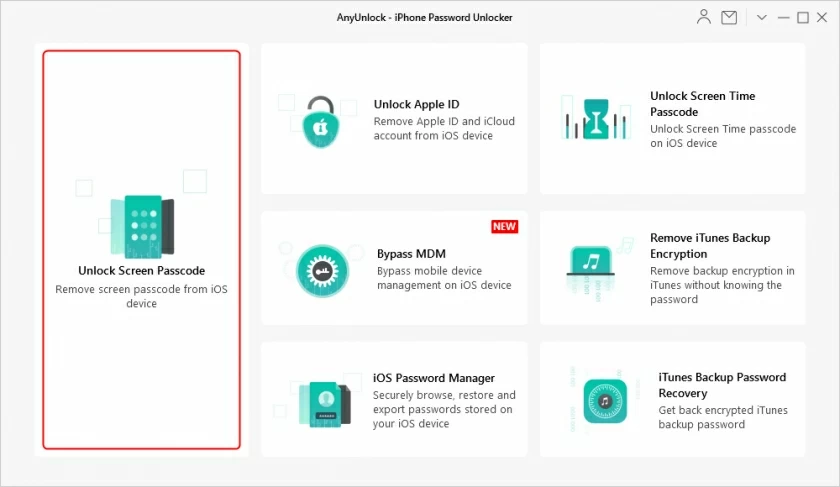
2. Verbinden Sie das iPhone über ein Datenkabel mit dem Computer und klicken Sie, nachdem der Computer das iPhone erkennt, auf „Start“.
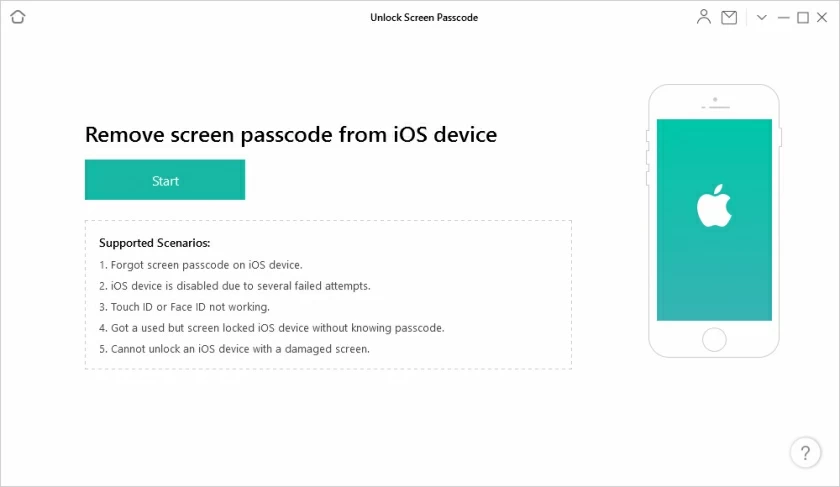
3. Klicken Sie auf der neuen Benutzeroberfläche auf „Firmware herunterladen und entsperren“.
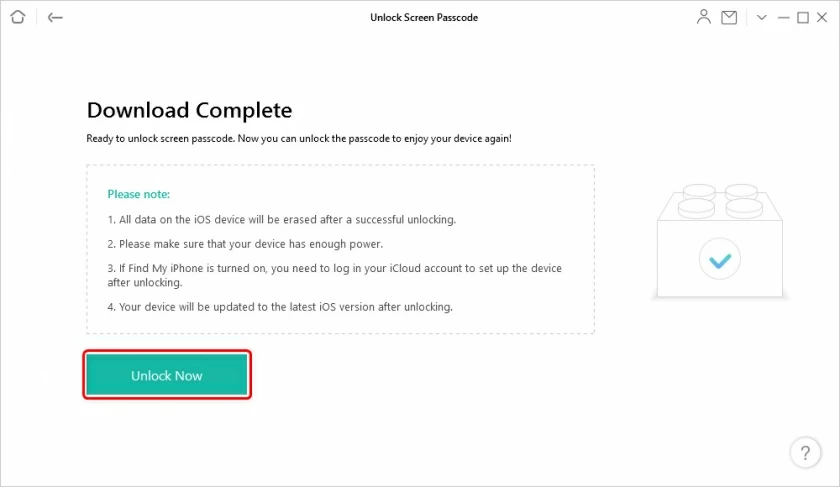
4. Nach dem Entsperren können Sie die Werkseinstellungen zurücksetzen.
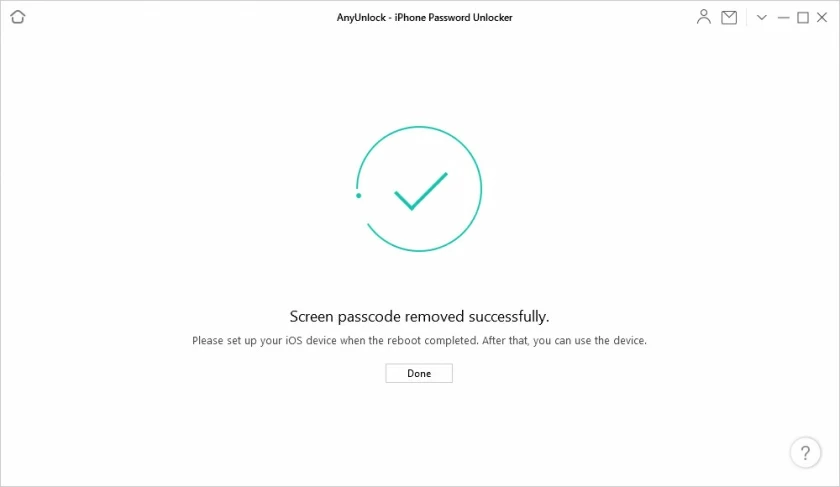
Wenn auf Ihrem iPhone die Funktion „Suchen“ nicht aktiviert ist und Sie zum Entsperren kein Tool eines Drittanbieters herunterladen möchten, können Sie Ihr iPhone über iTunes oder den von Apple bereitgestellten Finder zurücksetzen. Nach Abschluss dieser Arbeiten werden alle Daten auf dem Telefon gelöscht.
1. Versetzen Sie Ihr iPhone 11/12/13 in den Wiederherstellungsmodus
Vorgehensweise zum Versetzen des iPhone11/12/13 in den Wiederherstellungsmodus: Halten Sie die Seitentaste und eine beliebige Lautstärketaste gedrückt und schieben Sie den Schieberegler „Herunterfahren“, um das Telefon auszuschalten. Schließen Sie dann das Telefon an den Computer an, während Sie die Seitentaste gedrückt halten. Achten Sie darauf, die Seitentaste so lange gedrückt zu halten, bis der Wiederherstellungsmodus auf dem Bildschirm angezeigt wird.
2. Öffnen Sie iTunes oder Finder auf Ihrem Computer (stellen Sie sicher, dass iTunes oder Finder auf dem neuesten Stand ist). Es erscheint automatisch eine Benachrichtigung mit Optionen zum Aktualisieren oder Wiederherstellen. Klicken Sie auf „Wiederherstellen“, dann kann das iPhone ohne Passwort auf die Werkseinstellungen zurückgesetzt werden.
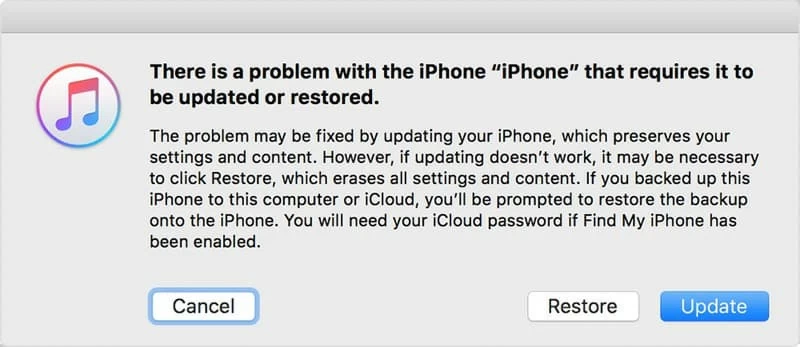
Egal wann Sie Ihr iPhone auf die Werkseinstellungen zurücksetzen müssen, die oben genannten drei Methoden sind für Sie geeignet. Sie können je nach der spezifischen Situation Ihres Geräts eine der Methoden zum Abschließen des Zurücksetzens auswählen. Kurz gesagt, sie alle erfüllen Ihre Anforderungen, Ihr Telefon ohne Passwort zurückzusetzen.
Im täglichen Leben können in vielen Fällen viele Probleme gelöst werden, wenn Ihr Telefon auf die Werkseinstellungen zurückgesetzt wird. Es wird allgemein angenommen, dass das Zurücksetzen auf die Werkseinstellungen einige iPhone-Fehler, White Screen of Death und viele andere Telefonausfälle beheben kann.
Täglich können viele Probleme gelöst werden, wenn Ihr Telefon auf die Werkseinstellungen zurückgesetzt wird. Es wird allgemein angenommen, dass das Wiederherstellen der Werkseinstellungen viele iPhone-Fehler, einen weißen Bildschirm, einen Absturz usw. beheben kann.
Zusätzliche Tipps: Die durch das Wiederherstellen der Werkseinstellungen durchgeführten Vorgänge führen zu Datenverlust.